Besitzen Sie einen Odroid XU4? Versuchen Sie, ein Linux-Betriebssystem darauf zu installieren, wissen aber nicht, was Sie verwenden sollen? Betrachten Sie Armbian! Es ist ein ausgezeichnetes Projekt, das hervorragende Unterstützung für Mikrocomputer wie diejenigen der Odroid-Reihe bietet.
In dieser Anleitung zeigen wir Ihnen, wie Sie Armbian auf dem Odroid XU4 zum Laufen bringen. Bevor wir beginnen, stellen Sie jedoch sicher, dass Sie eine schnelle SD-Karte bereit haben, da Armbian ein schnelles Installationsmedium benötigt.
Herunterladen von Armbian für den Odroid XU4
Wenn Sie Armbian für Odroid XU4 in die Hände bekommen möchten, müssen Sie das Betriebssystem von Amrbian.com, der offiziellen Website, herunterladen. Ab sofort gibt es viele verschiedene Versionen von Armbian. In diesem Handbuch erfahren Sie, wie Sie jede Version des Betriebssystems in die Hände bekommen, damit Sie Odroid XU4 optimal nutzen können.
Stabile Downloads
Auf der Armbian-Hauptseite auf der Download-Seite für den Odroid XU4 gibt es zwei Downloads, die prominent hervorgehoben werden. Diese beiden Downloads werden von den Entwicklern von Armbian bevorzugt verwendet. Diese Releases sind Armbian Focal, ein OS-Image basierend auf Ubuntu 20.04 LTS ARM, mit dem 4.14.y-Kernel. Der andere Download ist Armbian Buster, ein auf Debian 10 ARM basierendes Betriebssystem, wiederum mit Kernel 4.14.y.
Wenn Sie neu bei Odroid XU4 sind und ein Betriebssystem benötigen, das bei Ihnen nicht versagt und über eine große Auswahl an stabiler Software verfügt, sollten Sie sich diese beiden Distributionen zulegen.
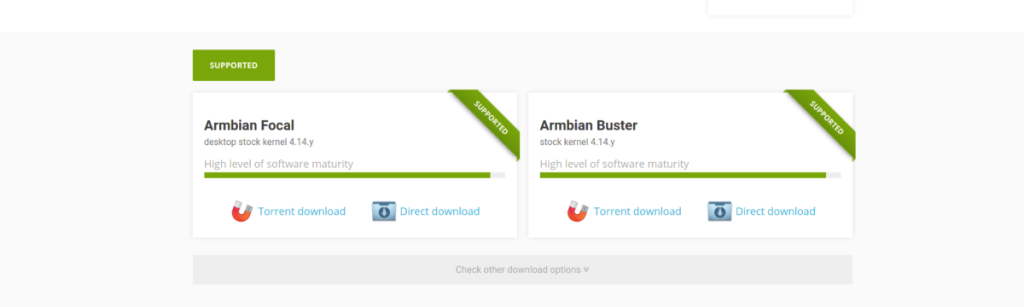
Um die Ubuntu-Version von Armbian für Odroid XU4 in die Hände zu bekommen, klicken Sie hier auf diesen Link, und der Download wird sofort gestartet .
Möchten Sie eine stabile Version von Debian 10 auf Ihrem Odroid XU4 ausführen? Klicken Sie auf diesen Link hier, um die neueste Version von Armbian Buster zu erhalten ( !! Datei-Download-Link ). Wenn Sie dieses spezielle Betriebssystem herunterladen, können Sie sich darauf verlassen, dass Ihr Betriebssystem grundsolide und zuverlässig ist, da Debian als eine der stabilsten Linux-Distributionen auf dem Markt gilt.
Andere Downloads
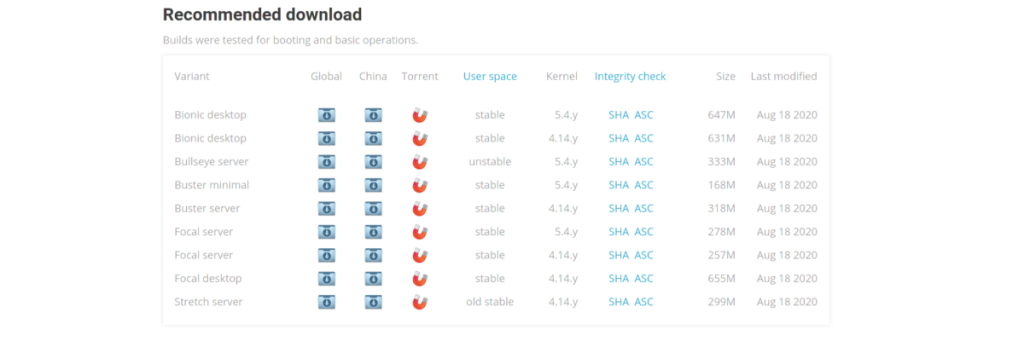
Obwohl Armbian Focal und Armbian Buster die wichtigsten Betriebssysteme sind, die Armbian fördert, sind dies nicht die einzigen Dinge, die Sie auf Ihrem Odroid XU4 installieren können. Wenn Sie die Focal- oder Buster-Version nicht verwenden möchten, gibt es unzählige andere Möglichkeiten.
Um die anderen verfügbaren Optionen in die Hände zu bekommen, gehen Sie wie folgt vor. Zuerst den Kopf über die ODROID XU4 Armbian Seite . Scrollen Sie dann an den beiden Betriebssystemen (Focal und Buster) im Bereich „UNTERSTÜTZT“ vorbei. Darunter befindet sich die Schaltfläche "Andere Download-Optionen prüfen".
Klicken Sie auf die Schaltfläche "Andere Download-Optionen prüfen", um die riesige Menge an Betriebssystemen anzuzeigen, die für die Installation auf dem Odroid XU4 verfügbar sind. Derzeit umfassen die Downloads Armbian Bionic, Armbian 11-Server, Armbian10 minimal, Armbian 10-Server, Armbian Focal-Server und andere.
Armbian auf dem Odroid XU4 installieren
Da es sich beim Odroid XU4 um einen Mikrocomputer handelt, muss das Betriebssystem auf eine SD-Karte geflasht werden , anstatt wie ein typisches Computerbetriebssystem auf einem Laufwerk installiert zu werden (denken Sie an Ubuntu oder Windows). Obwohl sich der Installationsprozess von einem herkömmlichen Computer unterscheidet, bedeutet dies jedoch nicht, dass er schwierig ist. Die Einrichtung von Armbian auf dem Odroid XU4 ist dank moderner Tools ziemlich einfach.
Der beste Weg, Armbian auf Ihrem Odroid XU4 einzurichten, ist mit dem Etcher SD Card/USB Flashing Utility. Wieso den? Es ist ein plattformübergreifendes Tool, das leicht zu verstehen ist. Und es hat die gleiche Benutzeroberfläche, egal auf welchem Betriebssystem Sie es verwenden.
Um den Installationsvorgang zu starten, laden Sie die neueste Version der Etcher-App von Etcher.io herunter . Starten Sie es dann auf Ihrem Computer und befolgen Sie die nachstehenden Schritt-für-Schritt-Anweisungen, um Armbian einzurichten.
Schritt 1: Suchen Sie in der Etcher-Anwendung die Schaltfläche „Flash from file“ und klicken Sie mit der Maus darauf. Nach Auswahl dieser Schaltfläche erscheint ein Popup-Fenster. Suchen Sie im Popup-Fenster nach Ihrer Version von Armbian Focal, Armbian Buster oder der von Ihnen heruntergeladenen Version.
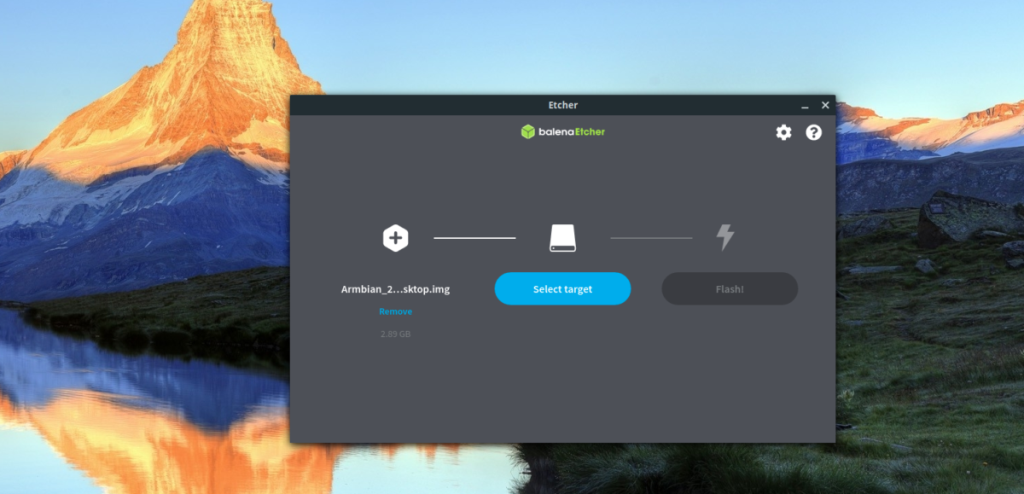
Schritt 2: Legen Sie die SD-Karte in den Kartenleser Ihres Computers ein und lassen Sie Etcher das Gerät erkennen. Wenn Ihr Gerät nicht automatisch erkannt wird, suchen Sie die Schaltfläche „Ziel auswählen“ und klicken Sie mit der Maus darauf.
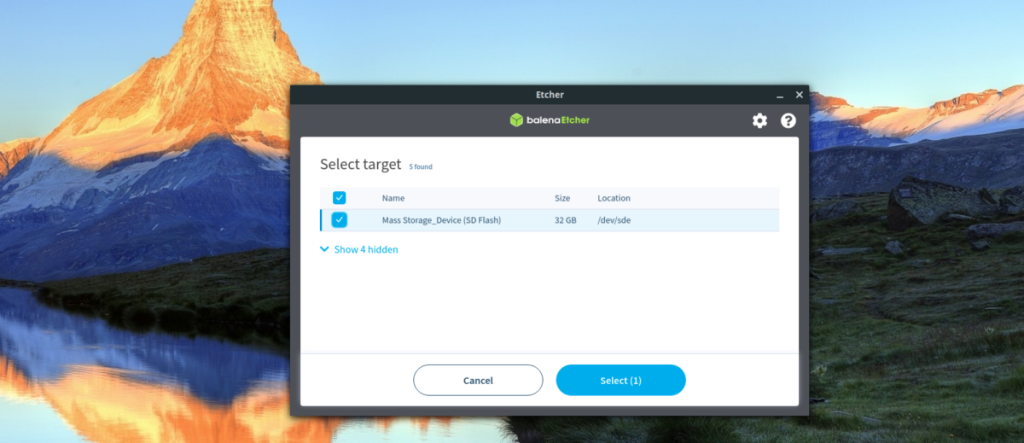
Klicken Sie im Menü „Ziel auswählen“ auf die SD-Karte. Wenn Sie die SD-Karte in diesem Menü auswählen, kann Etcher sie zum Flashen verwenden.
Schritt 3: Finden Sie den "Flash!" klicken und mit der Maus darauf klicken. Wenn Sie auf diese Schaltfläche klicken, wird Armbian auf die SD-Karte geflasht. Beachten Sie, dass dieser Vorgang einige Minuten dauern kann. Wenn der Flash-Vorgang abgeschlossen ist, trennen Sie die SD-Karte von Ihrem Lesegerät, schließen Sie Etcher, schließen Sie sie an Ihren Odroid XU4 an und schalten Sie ihn ein.
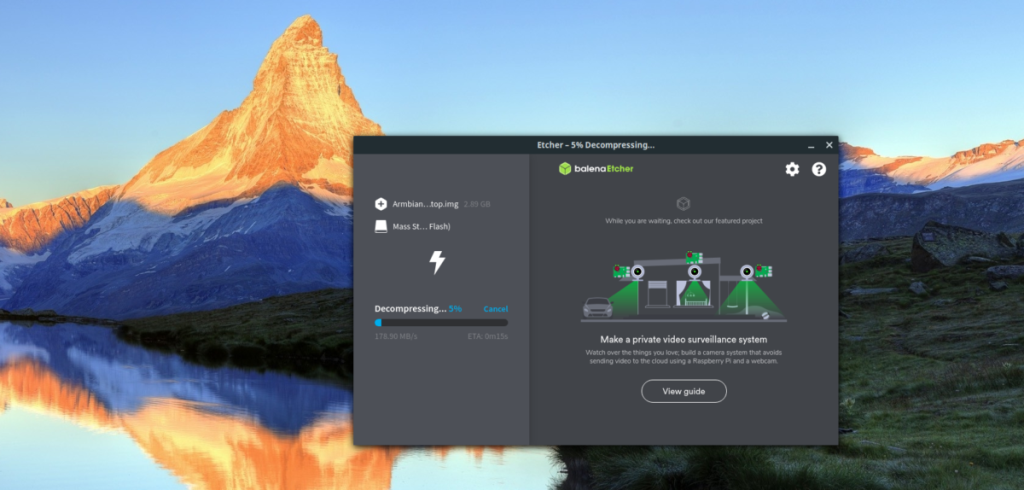
Wenn der Odroid XU4 eingeschaltet ist, schließen Sie eine Tastatur, eine Maus sowie einen Monitor an. Führen Sie dann die Ersteinrichtung durch, damit Armbian Ihr Gerät genießen kann!
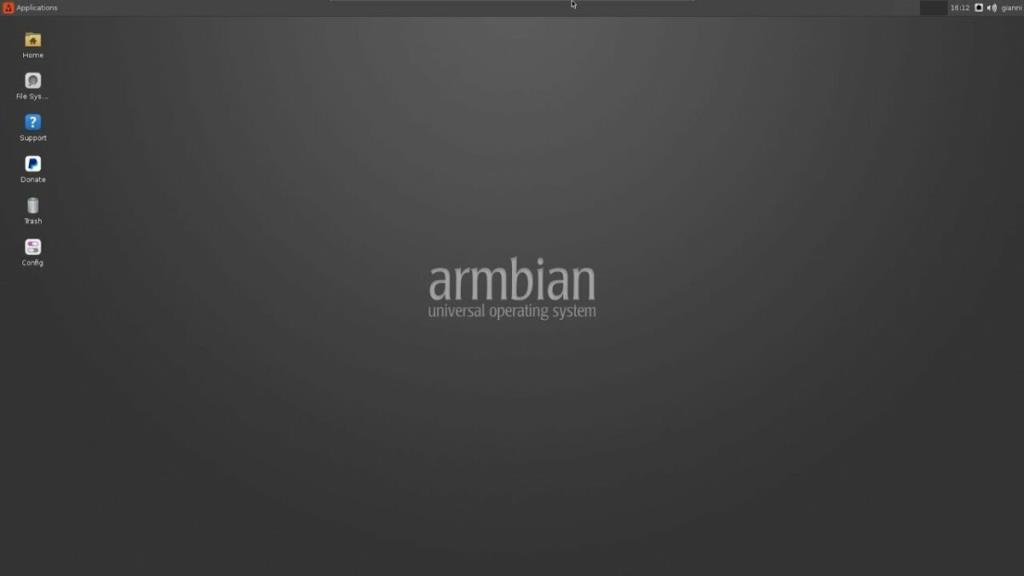

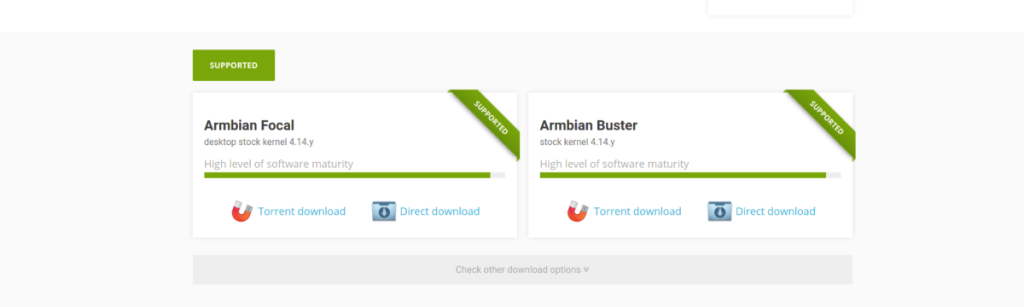
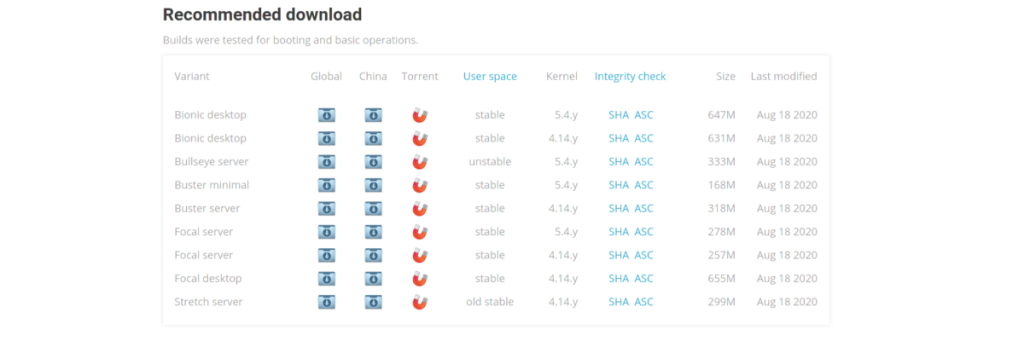
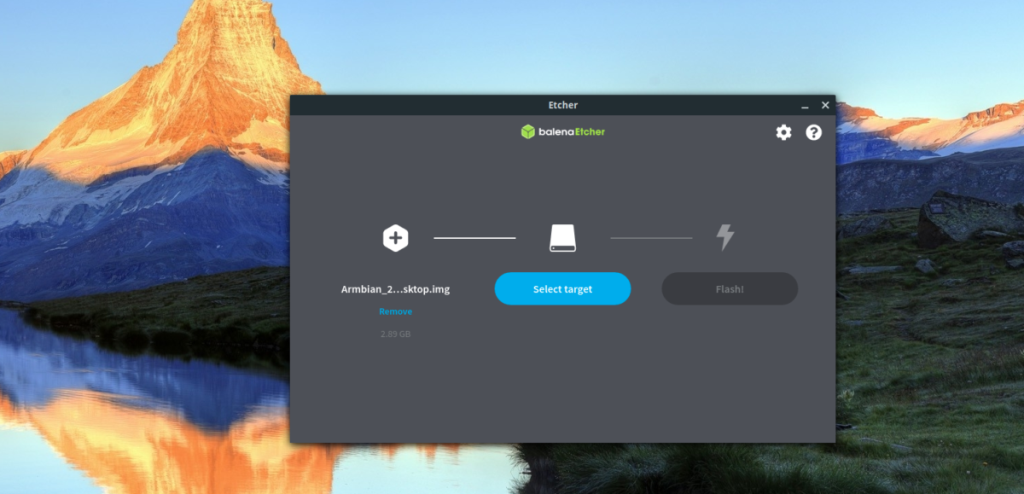
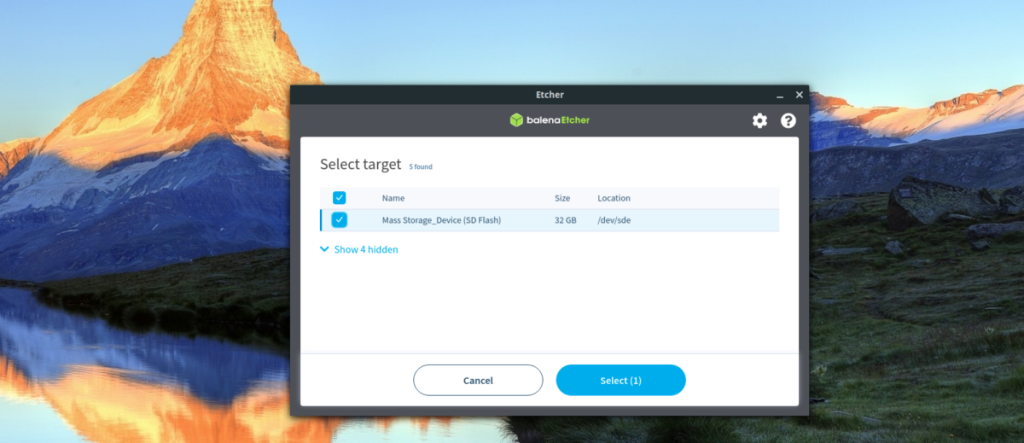
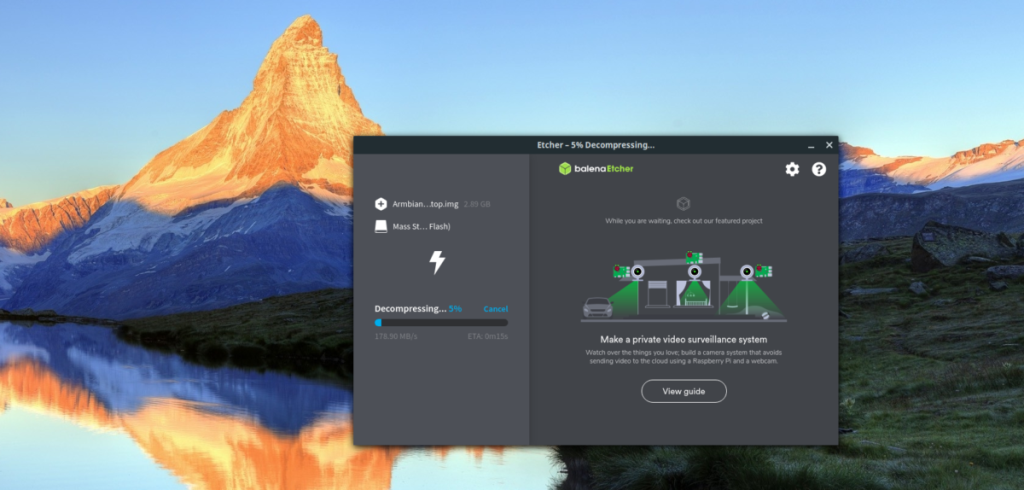
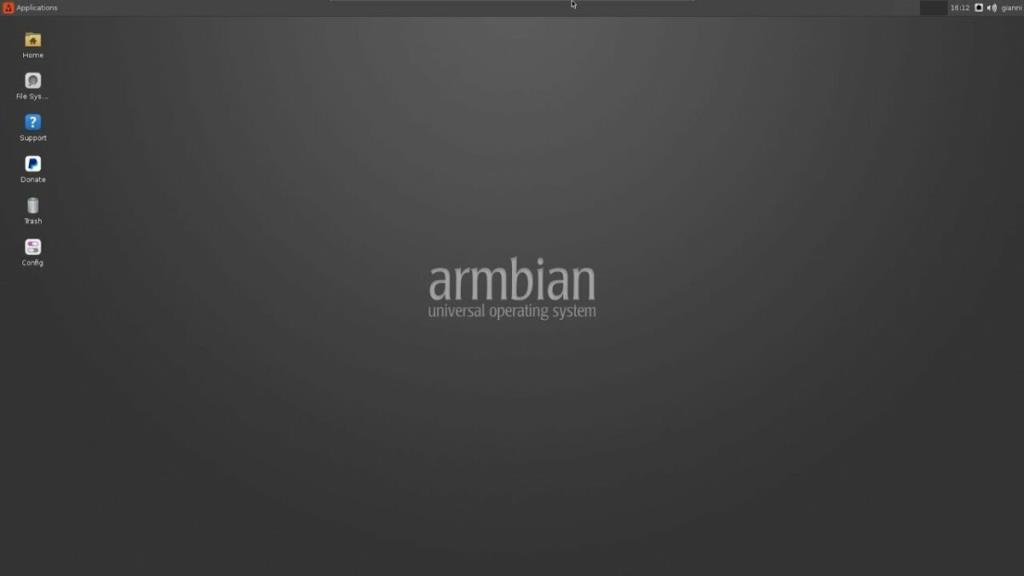



![Laden Sie FlightGear Flight Simulator kostenlos herunter [Viel Spaß] Laden Sie FlightGear Flight Simulator kostenlos herunter [Viel Spaß]](https://tips.webtech360.com/resources8/r252/image-7634-0829093738400.jpg)




